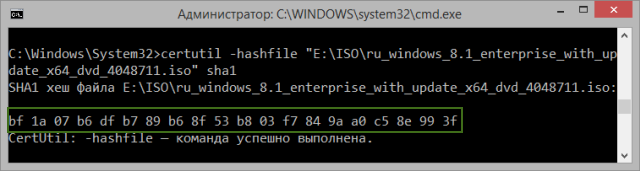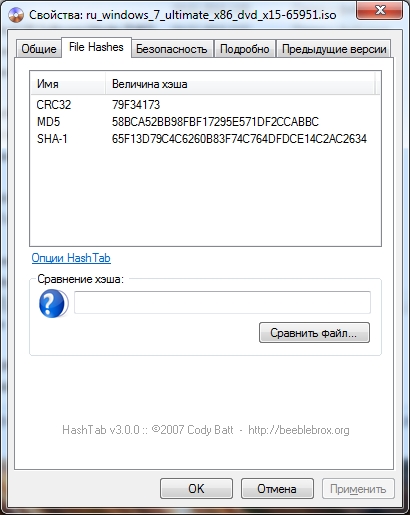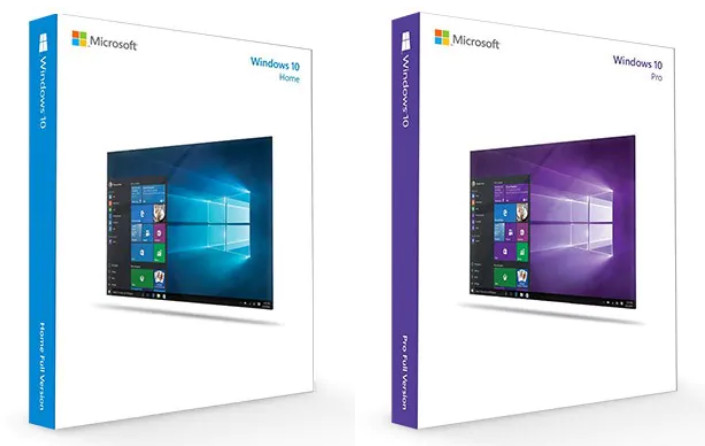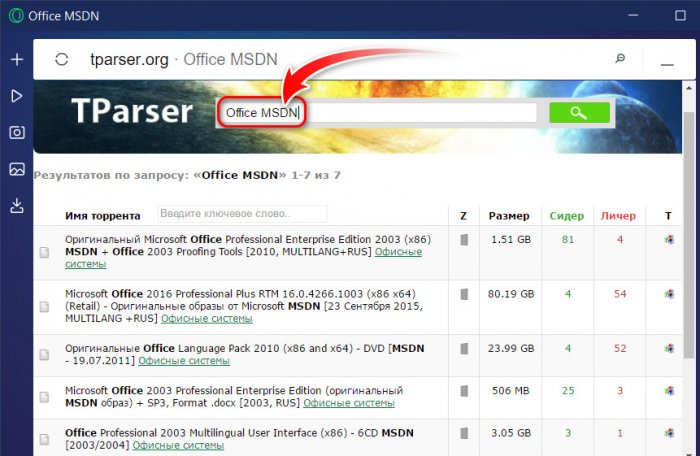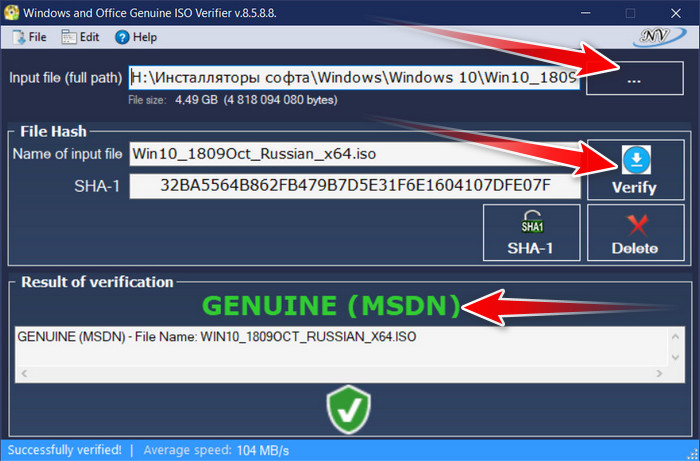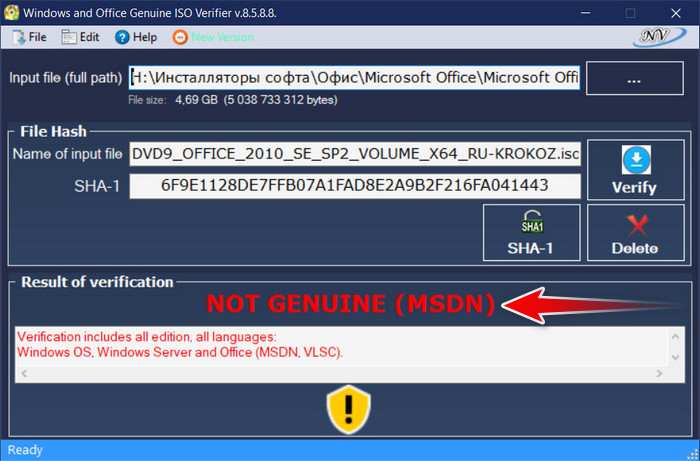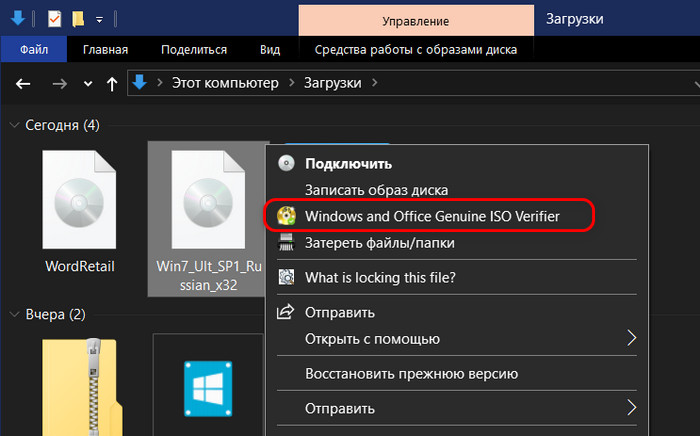- Remove From My Forums
-
Вопрос
-
Похоже, бесплатно этого не сделать теперь. Прав ли я? Спасибо, кто откликнется. И да, знает кто-нибудь, когда моя учётная запись будет проверена? А то я картинку не могу вставить!
-
Изменено
25 ноября 2017 г. 18:41
-
Изменено
Ответы
-
Предустановленные дистрибутивы особые, они создаются производителями ПК для конкретного ПК и включают (помимо драйверов и предустановленного ПО) данные для активации ОС на данном ПК.
Другой дистрибутив, в том числе от коробочной версии, не подойдет (и не активируется). Так же такой дистрибутив имеет совсем другие контрольные суммы чем нужный вам дистрибутив (или обычно образ восстановления).
«Скачать с интернета» легально вы так же не можете, само по себе скачивание нарушает ГК (и, возможно, УК РФ). При этом есть ли у вас лицензия или нет никакой роли не играет. Таким образом контрольные суммы
вам никак не помогут.Легально скачать образ ОС можно только с сайта правообладателя (считая что у вас Windows 7):
https://www.microsoft.com/en-us/software-download/windows7
Однако, это работает только для коробочных версий, если у вас ОЕМ то вас отошлют к ОЕМ (который осуществляет всю поддержку ОС).
Таким образом, если вы утратили диски восстановления (или не создали их разу после покупки) и раздел восстановления, то единственный способ переустановить ОС — обращение в сервис центр производителя. Однако проверьте имеется ли раздел восстановления,
если он сохранился то можно восстановить ОС в заводское состояние через него. Так же отдельные производители допускают загрузку образа диска восстановления, так же стоит посмотреть на сайте ОЕМ.
This posting is provided «AS IS» with no warranties, and confers no rights.
-
Помечено в качестве ответа
ЖукMVP, Moderator
28 ноября 2017 г. 18:12
-
Помечено в качестве ответа
-
1. Ресурс, на который вы дали ссылку не предназначен для простых честных людей. Честные люди при потере или повреждении установочного диска, заказывали Резервный установочный диск у Майкрософт с оплатой доставки их по почте. А если Операционная
Система была предустановлена, то обращались в Сервисцентр где им при подтверждении предустановленной ОС, выдавался бесплатно Диск восстановления от Сборщика Систем.2. Всеми программами этого ресурса, могут пользоваться только те, и только в тех целях, которые:
а) прописаны в Лицензионном соглашении с конечным пользователем;
б) только для тех целей которые прописаны в Лицензионном соглашении пользователя этого ресурса.
Использование этих программ «честным человеком», прямое нарушение как Законодательства РФ, так и Лицензионных соглашений этого ресурса.
3. Windows XP, уже давно снята с производства не выпускается и тем более не продаётся.
Да, я Жук, три пары лапок и фасеточные глаза :))
-
Изменено
ЖукMVP, Moderator
26 ноября 2017 г. 11:50 -
Помечено в качестве ответа
ЖукMVP, Moderator
28 ноября 2017 г. 16:23
-
Изменено
Итак, вы долго и упорно загружали образ Windows, а теперь хотите убедиться, что по дороге не потерялось ни байта. Или дистрибутив вам принесла добрая фея, и вы хотите проверить, не связана ли она с пиратами. Для определения целостности дистрибутива вам понадобятся две вещи – контрольная сумма и программа для ее проверки.
В 2017 году Microsoft перенесла загрузки с MSDN на новый сайт https://my.visualstudio.com/downloads, где невозможно посмотреть контрольную суммы дистрибутива без подписки. Вы можете воспользоваться поиском на сайте https://msdn.rg-adguard.net/. Например, запрос windows 10 21h1 russian найдет все необходимое.
Это – половина дела.
certutil
Утилита входит в состав Windows 7 и новее.
certutil -hashfile [путь к ISO]имя_файла.iso SHA1
Результат:
Утилита поддерживает хэш-алгоритмы MD2 MD4 MD5 SHA1 SHA256 SHA384 SHA512, любой из которых можно указать в качестве параметра. Подробная справка по команде:
certutil -hashfile -?
File Checksum Integrity Verifier (fciv)
У Microsoft была собственная утилита командной строки для вычисления и проверки контрольной суммы файлов — File Checksum Integrity Verifier (fciv.exe). Она никогда официально не поддерживалось, но ее можно было загрузить из KB841290 (ныне удалена). Здесь она по прямой ссылке (41 кб). Далее я предполагаю, что вы знаете, куда распакована утилита, и где сохранен ISO-образ Windows.
Достаточно выполнить одну команду в командной строке (Пуск — Поиск — cmd):
<путь к утилите>fciv.exe –sha1 <путь к ISO>имя_файла.iso
Например, если утилита на рабочем столе, а ISO-образ в корне диска D, команда будет выглядеть так:
%userprofile%desktopfciv.exe –sha1 D:en_windows_7_ultimate_x86_dvd_x15-65921.iso
А результат – контрольная сумма файла:
Увеличить рисунок
Если не указывать параметр -sha1, утилита вычислит хеш MD5.
Как видите, все очень просто! Вы можете использовать этот способ для проверки контрольных сумм MD5 или SHA1 любых файлов.
Бонус: PsFCIV — модуль PowerShell для проверки целостности файлов на больших файловых ресурсах.
HashTab
Если командная строка вас пугает, можно проверить контрольную сумму более простым путем.
- Загрузите и установите программу HashTab.
- Щелкните правой кнопкой мыши на файле образа и выберите пункт «Свойства».
- Перейдите на вкладку «Контрольные суммы» (File Hashes).
Содержание
- Как узнать контрольную сумму файла в Windows
- Для чего нужны контрольные суммы
- Как вычислить контрольную сумму он-лайн
- Как узнать контрольную сумму файла в Windows
- Файловый менеджер Total Commander
- Файловый архиватор 7-Zip
- Как подсчитать контрольную сумму файла из консоли Windows
- Считаем контрольную сумму в PowerShell
- Какой алгоритм вычисления контрольных сумм самый правильный
- Выводы
- Где взять контрольную сумму продуктов Windows?
- Где найти контрольные суммы продуктов windows
- Вопрос
- Ответы
- Как проверить целостность загруженного iso-образа?
- Ответы (28)
- Где найти контрольные суммы продуктов windows
- Лучший отвечающий
- Вопрос
- Ответы
Как узнать контрольную сумму файла в Windows
При скачивании ISO образов и архивов больших размеров всегда есть вероятность получить «битый» файл. Во времена Dial-UP такое было сплошь и рядом. И хотя сейчас такое случается намного реже, чтобы убедиться, что перед вами «оригинальный» файл придумали контрольные суммы, которые вычисляются на основе содержимого и позволяют заметить несоответствие даже одного байта.
То есть, если вы измените один байт в проверяемом файле, то и контрольная сумма такого файла так же изменится.
Для чего нужны контрольные суммы
У контрольных сумм две задачи:
- Убедиться, что файл скачался корректно.
- Убедиться, что файл не был изменен злоумышленниками.
Зная контрольную сумму оригинала, можно проверить является ли ваша копия подлинной.
Как вычислить контрольную сумму он-лайн
Контрольную сумму можно проверить он-лайн. Но я не буду рекомендовать этот способ, так как если размер вашего файла несколько ГигаБайт, то это займет много времени и всегда есть вероятность ошибки при передаче файла. Кроме того делиться своими файлами со сторонними сервисами не правильно.
Как узнать контрольную сумму файла в Windows
Разумнее вычислить контрольную сумму локально на своем компьютере. Это быстро и конфиденциально. В этой статье я опишу несколько способов получения контрольных сумм, как с помощью сторонних программ, так и непосредственно с помощью самой операционной системы Виндовс.
Файловый менеджер Total Commander
Total Commander — это популярный файловый менеджер, работающий на платформах Microsoft Windows и Android. В нем есть встроенная функция вычисления контрольных сумм.
После чего вы можете выбрать один из алгоритмом вычисления контрольных сумм.
По-умолчанию Total Commander создает файл с именем проверяемого и с расширением по имени выбранного алгоритма расчета контрольной суммы.
Файловый архиватор 7-Zip
7-Zip — свободный, бесплатный файловый архиватор с высокой степенью сжатия данных. Он поддерживает несколько алгоритмов сжатия и множество форматов данных, включая собственный формат 7z c высокоэффективным алгоритмом сжатия LZMA.
Этот архиватор имеет встроенную функцию вычисления контрольных сумм. Запустить ее можно прямо из контекстного меню Windows:
Если выбрать «звездочку», то программа подсчитает сразу несколько контрольных сумм:
Полученные данные можно выделить и скопировать в текстовый документ.
Как подсчитать контрольную сумму файла из консоли Windows
Чтобы посчитать контрольную сумму совсем не обязательно устанавливать специальные программы. И если вы не пользуетесь упомянутыми выше, то можете рассчитать контрольную сумму прямо из командной строки операционной системы.
Например, чтобы посчитать контрольную сумму SHA1 с помощью утилиты CertUtil нужно запустить командную строку Windows 10, 8 или Windows 7 и ввести следующую команду:
Вот пример ее работы через несколько минут:
Считаем контрольную сумму в PowerShell
PowerShell — это средство автоматизации от Microsoft, с интерфейсом командной строки и языка сценариев, работает и включена в состав Windows 8 и новее.
Чтобы вычислить контрольную сумму файла необходимо выполнить команду Get-FileHash указав через пробел имя файла и алгоритм вычисления контрольной суммы:
Обратите внимание, что полный путь и имя файла лучше заключить в двойные кавычки.
По-умолчанию, если не указать тип контрольной суммы, то будет посчитана SHA-256.
Для алгоритмов вычисления контрольной суммы в Windows PowerShell поддерживаются следующие значения:
Для оформления вывода в виде списка можно использовать параметр | Format-List. Например:
Тогда результат работы будет выглядеть так:
Подробнее об использовании команды Get-FileHash можно прочитать на официальном сайте Microsoft — https://docs.microsoft.com/ru-ru/powershell/module/microsoft.powershell.utility/get-filehash
Какой алгоритм вычисления контрольных сумм самый правильный
MD5, SHA-1, SHA-256 и прочие – это разные алгоритмы хеш-функции. Хэши являются результатом работы криптографических алгоритмов, и представляют собой строку символов. Часто эти строки имеют фиксированную длину, независимо от размера входных данных.
MD5 самый быстрый, считается устаревшим, а SHA-256 имеет наименьшую вероятность коллизии, когда два разных файла имеют одинаковую контрольную сумму.
Для проверки целостности файла вам следует использовать тот, который предоставляет издатель. Если у вас на выбор есть несколько контрольных сумм, то лучше выбрать в следующей последовательности MD5, SHA-1, SHA-256, последний вариант является более предпочтительным.
Выводы
Если вы сомневаетесь в целостности скаченных файлов из интернета, особенно когда это касается оригинальных образов операционных систем, то проверьте их контрольную сумму. Сделать это можно как с помощью уже имеющихся у вас программ, так и воспользовавшись встроенными средствами операционной системы Windows.
Где взять контрольную сумму продуктов Windows?
Нет больше по указанным адресам такого вот окна. Перебрасывает то на страницу регистрации, то ещё куда. Да и сама регистрация мало помогает. Как же найти контрольные суммы продуктов windows? Спасибо, кто откликнется.
Где взять Windows 7?
Сводня, на савеле, услышал, что W 7 мона качнуть из инета пока за «0» денег. но залез на официал.
Где взять Windows?
поделитесь пожалуйста ссылкой на восьмерку и влияет ли виндовс на производительность игр?спасибо

Здравствуйте.На старом компе была лицензионная семерка.Работала около 8 лет без проблем.До нее были.
Где взять DIRECTx на Windows 7
где взять дирекХ на винь 7, а то у мя вистовский нехотит работать!?дайте пожалуста ссылку.
Заказываю контрольные, курсовые, дипломные и любые другие студенческие работы здесь или здесь.
Где взять iso windows 7
с возможностью испытательного срока, возможностью онлайн покупки-кода-оплаты лицензии и +.
Где взять лицензию windows xp
Скажите а где можно скачать лицензию windows xp? Недавно взял поддержанный н/б acer 5600. В нижней.

Всем привет. Недавно накрылся комп, вызывал мастера. Он подключил жд и запустился со своей виндой.
Где взять Windows XP x64 Russian?
Подскажите пожалуйста, если это возможно(или в личку), где я могу скачать винду х64 русскую.
Где найти контрольные суммы продуктов windows
Вопрос
Всем доброго дня, с Вами снова Гришко, и сегодня мы будем решать следующий вопрос:
Допустим я скачал образ Windows Server 2012 R2, демо-версию. Где можно найти контрольную сумму этого образа, чтобы на 100% убедиться в целостности этого образа?
Ответы
Прошу прощения, ошибочка вышла. Хотел предложить как ответ, а получилось, что пометил. У Вас возникли какие-то проблемы с дистрибутивом?
Проверив на сайте центра пробного ПО я тоже не нашел данных для checksum.
Выходит, что для оценочных версий ПО MS на сайте не размещена информация для проверки контрольных сумм, как, например, это на сайте MS subscriptions, где приводится SHA-1 в сведениях к продукту для проверки дистрибутива.
Мнения, высказанные здесь, являются отражением моих личных взглядов, а не позиции корпорации Microsoft. Вся информация предоставляется «как есть» без каких-либо гарантий.
Как проверить целостность загруженного iso-образа?
1. Для начала вам нужно скачать и установить программу HashTab. Скачать программу можно с официального сайта (http://implbits.com/).
2. После установки программы зайдите на сайт MSDN (https://msdn.microsoft.com/ru-ru/subscriptions/downloads/).
3. Жмём «Обзор» и выбираем букву «w», а затем выбираем например Windows 7.
4. В боковых настройках Архитектуры (32/64 bit), Расширение файла (iso/msi), ну и Язык (На выбор).
5. Жмём на вкладку «Сведения» и копируем хэш файла.
6. Затем входим в папку где находится iso образ Windows, заходим в Свойства файла и выбираем вкладку «Хеш суммы файлов» и вставляем туда скопированный хэш.
Было ли это обсуждение полезной?
К сожалению, это не помогло.
Отлично! Благодарим за отзыв.
Насколько вы удовлетворены этим обсуждением?
Благодарим за отзыв, он поможет улучшить наш сайт.
Насколько вы удовлетворены этим обсуждением?
Благодарим за отзыв.
Ответы (28)
* Попробуйте выбрать меньший номер страницы.
* Введите только числа.
* Попробуйте выбрать меньший номер страницы.
* Введите только числа.
А Вы форумом случайно не ошиблись.
У большинства пользователей нет подписки на ресурс MSDN для возможности что либо скачать.
Хотя информация весьма полезна.
137 польз. нашли этот ответ полезным
Был ли этот ответ полезным?
К сожалению, это не помогло.
Отлично! Благодарим за отзыв.
Насколько Вы удовлетворены этим ответом?
Благодарим за отзыв, он поможет улучшить наш сайт.
Насколько Вы удовлетворены этим ответом?
Благодарим за отзыв.
Данная информация посвящена определению подлинности образа Windows, а не где его скачать. Сайт MSDN нужен для того чтобы узнать хеш сумму оригинального iso образа Windows.
Благодарю за комментарий.
18 польз. нашли этот ответ полезным
Был ли этот ответ полезным?
К сожалению, это не помогло.
Отлично! Благодарим за отзыв.
Насколько Вы удовлетворены этим ответом?
Благодарим за отзыв, он поможет улучшить наш сайт.
Насколько Вы удовлетворены этим ответом?
Благодарим за отзыв.
Вы знаете, что своими советами вы нарушаете Лицензионное Соглашение?
Никто не давал право пользователю скачивать образ для ОС со сторонних сайтов.
Был ли этот ответ полезным?
К сожалению, это не помогло.
Отлично! Благодарим за отзыв.
Насколько Вы удовлетворены этим ответом?
Благодарим за отзыв, он поможет улучшить наш сайт.
Насколько Вы удовлетворены этим ответом?
Благодарим за отзыв.
Подлинность это не то понятие о чем вы рассказываете. Контрольными суммами, сертификатом подлинности файла(iso), проверяется отсутствие ошибок при скачивании файла.
Я думаю вам надо переименовать тему.
7 польз. нашли этот ответ полезным
Был ли этот ответ полезным?
К сожалению, это не помогло.
Отлично! Благодарим за отзыв.
Насколько Вы удовлетворены этим ответом?
Благодарим за отзыв, он поможет улучшить наш сайт.
Насколько Вы удовлетворены этим ответом?
Благодарим за отзыв.
Данная информация посвящена определению подлинности образа Windows,
Простите, а зачем? У Вас есть сомнения, что при покупке Вам предоставили неподлинный образ?
Был ли этот ответ полезным?
К сожалению, это не помогло.
Отлично! Благодарим за отзыв.
Насколько Вы удовлетворены этим ответом?
Благодарим за отзыв, он поможет улучшить наш сайт.
Насколько Вы удовлетворены этим ответом?
Благодарим за отзыв.
Данная информация посвящена определению подлинности образа Windows, а не где его скачать. Сайт MSDN нужен для того чтобы узнать хеш сумму оригинального iso образа Windows.
Благодарю за комментарий.
Вы заблуждаетесь, Ваша статья должна называться «Как проверить целостность загруженного iso-образа». Причём, образа взятого с MSDN, сразу возникает вопрос, откуда у простого Пользователя появился этот образ.
Пользователи, читающие наши Вики-статьи, не имеют доступа к подпискам MSDN что бы иметь возможность, что либо проверить.
Для Пользователей нашего Форума, главное правило которое они должны неукоснительно выполнять, это загрузка и установка, с официального сайта Майкрософт. Пользователи OEM-версий, должны загружать с официального сайта Сборщика систем, или с уполномоченного Сборщиком систем сайта Техподдержки магазина, продающего его устройства, например так организовано на сайте сети магазинов DNS.
1 пользователь нашел этот ответ полезным
Был ли этот ответ полезным?
К сожалению, это не помогло.
Отлично! Благодарим за отзыв.
Насколько Вы удовлетворены этим ответом?
Благодарим за отзыв, он поможет улучшить наш сайт.
Где найти контрольные суммы продуктов windows
Лучший отвечающий
Вопрос
Ответы
Предустановленные дистрибутивы особые, они создаются производителями ПК для конкретного ПК и включают (помимо драйверов и предустановленного ПО) данные для активации ОС на данном ПК.
Другой дистрибутив, в том числе от коробочной версии, не подойдет (и не активируется). Так же такой дистрибутив имеет совсем другие контрольные суммы чем нужный вам дистрибутив (или обычно образ восстановления).
«Скачать с интернета» легально вы так же не можете, само по себе скачивание нарушает ГК (и, возможно, УК РФ). При этом есть ли у вас лицензия или нет никакой роли не играет. Таким образом контрольные суммы вам никак не помогут.
Легально скачать образ ОС можно только с сайта правообладателя (считая что у вас Windows 7):
Однако, это работает только для коробочных версий, если у вас ОЕМ то вас отошлют к ОЕМ (который осуществляет всю поддержку ОС).
Таким образом, если вы утратили диски восстановления (или не создали их разу после покупки) и раздел восстановления, то единственный способ переустановить ОС — обращение в сервис центр производителя. Однако проверьте имеется ли раздел восстановления, если он сохранился то можно восстановить ОС в заводское состояние через него. Так же отдельные производители допускают загрузку образа диска восстановления, так же стоит посмотреть на сайте ОЕМ.
This posting is provided «AS IS» with no warranties, and confers no rights.
Содержание
- Как проверить контрольные суммы ISO образа
- Хеш суммы оригинальных windows
- Вадим Стеркин
- Контрольные суммы образов Windows
- certutil
- File Checksum Integrity Verifier (fciv)
- HashTab
- Об авторе
- Вас также может заинтересовать:
- Я в Telegram
- комментариев 19
- Хеш суммы оригинальных windows
- Вопрос
- Ответы
- Хеш суммы оригинальных windows
Как проверить контрольные суммы ISO образа
В наш цифровой век, даже один жалкий байт может стоить много. Если в файле ISO образа недостает хотя бы байта, то польза от подобного файла будет сомнительной. В один прекрасный момент, когда вы захотите проинсталлировать себе новую операционную систему, процесс прервется на определенном этапе установки, из-за того, что образ оказался битым. Поэтому любой ISO файл следует просканировать на целостность, перед тем как прожечь его на болванку. Таким образом, вы экономите свое драгоценное время и предостерегаете себя от нелепых казусов, возникших в процессе использования дисков на которых был записан тот или иной ISO образ. И еще один важный момент, битым ISO образ может оказать как по причине, не зависящей от вас – например, сам файл был загружен автором уже битым. А также по причине нестабильности вашего интернет соединения, что в итоге привело к утрате данных при скачивании файла на ваш компьютер.
Для сканирования контрольной суммы ISO образа, вам следует последовательно выполнить следующие шаги. Подробно описывать нет смысла, так как программа довольно простая и не требует глубоких познаний и серьезного описания. Однако давайте пошагово:
Готово! Таким образом, мы узнаем, совпадают ли контрольные суммы, и убедимся в готовности ISO образа для прожига. Если контрольные суммы разнятся, то необходимо скачать ISO файл заново и еще раз проверить его целостность. Если окажется, что ISO образ, скачанный повторно все равно битый, то лучше вам поискать на просторах интернета другой образ и желательно от другого автора.
Самое интересно, что программа HashTab доступна как для пользователей операционной системы Windows, так и для ценителей MacOs. Поэтому HashTab является универсальным инструментом для проверки контрольных сумм ISO образов. И даже если у вас есть несколько компьютеров, на которых установлены разные операционные системы, вам будет куда привычнее использовать одно программное обеспечение, нежели искать отдельные программы, предназначенные для разных операционных систем. В интернете довольно много аналогичных решений, что позволяет вам выбрать среди обилия практически одинаковых программ, отличающихся друг от друга разве что интерфейсом. Впрочем, все эти программы довольно простые и не сильно широки в плане своей функциональности, поэтому, что бы вы ни выбрали, все это будет примерно одного поля ягода. Успехов вам и целостности информации!
Источник
Хеш суммы оригинальных windows
Политика Microsoft в последнее время стала настолько параноидальной, что официальный пользователь не имеет возможности скачать нужный инсталляционный образ своей системы.
Особенно это касается пользователей ноутбуков с предустановленной Windows. Производитель пихает в ноутбучный дистрибутив множество ненужного хлама, из-за которого Windows не может нормально работать. Ноутбуки корпоративного уровня загружаются по 15-20 минут, запуск программ происходит в течении нескольких минут, все томозит и разваливается. Когда уже нервов не хватает, и пользователь готов переустановить Windows, оказывается что:
Официально скачать дистрибутив с сайта Microsoft невозможно. Во всяком случае у меня не получилось. Мой официальный ключ не подходит, логин-пароль почему-то заблокирован, а в момент восстановления показывает ошибку сайта microsoft.com. Найти на microsoft.com телефон техподдержки я так и не смог. Обложили со всех сторон.
Поэтому ничего не остается делать, как качать образ с торрентов. А чтобы убедиться что скачан правильный образ, нужно проверить размер и контрольную сумму. Раньше контрольные суммы публиковались открыто. Но начиная с 2017 года контрольную сумму проверить без регистрации невозможно. А регистрация не работает, потому что смотри параграф выше.
Хорошо, что в интернете можно раскопать списки контрольных сумм, которые ранее были в свободном доступе.
Вот список для Windows 7:
Источник
Вадим Стеркин
Итак, вы долго и упорно загружали образ Windows, а теперь хотите убедиться, что по дороге не потерялось ни байта. Или дистрибутив вам принесла добрая фея, и вы хотите проверить, не связана ли она с пиратами. Для определения целостности дистрибутива вам понадобятся две вещи – контрольная сумма и программа для ее проверки.
Контрольные суммы образов Windows
В 2017 году Microsoft перенесла загрузки с MSDN на новый сайт https://my.visualstudio.com/downloads, где невозможно посмотреть контрольную суммы дистрибутива без подписки. Вы можете воспользоваться поиском на сайте https://msdn.rg-adguard.net/. Например, запрос windows 10 21h1 russian найдет все необходимое.
Это – половина дела.
certutil
Утилита входит в состав Windows 7 и новее.
Утилита поддерживает хэш-алгоритмы MD2 MD4 MD5 SHA1 SHA256 SHA384 SHA512, любой из которых можно указать в качестве параметра. Подробная справка по команде:
File Checksum Integrity Verifier (fciv)
У Microsoft была собственная утилита командной строки для вычисления и проверки контрольной суммы файлов — File Checksum Integrity Verifier (fciv.exe). Она никогда официально не поддерживалось, но ее можно было загрузить из KB841290 (ныне удалена). Здесь она по прямой ссылке (41 кб). Далее я предполагаю, что вы знаете, куда распакована утилита, и где сохранен ISO-образ Windows.
Достаточно выполнить одну команду в командной строке (Пуск — Поиск — cmd):
Например, если утилита на рабочем столе, а ISO-образ в корне диска D, команда будет выглядеть так:
А результат – контрольная сумма файла:
Как видите, все очень просто! Вы можете использовать этот способ для проверки контрольных сумм MD5 или SHA1 любых файлов.
Бонус: PsFCIV — модуль PowerShell для проверки целостности файлов на больших файловых ресурсах.
HashTab
Если командная строка вас пугает, можно проверить контрольную сумму более простым путем.
Метки: диагностика Информация в статье применима к Windows 7 и новее
Об авторе
Вас также может заинтересовать:
Я в Telegram
Подпишитесь на канал и читайте интересные записи чаще! Есть вопросы? Задайте их в чате.
комментариев 19
Спасибо за HashTab. Я не знал, что есть такая программа.
У меня к вам два вопроса по командной строке:
1. В какой папке удобно хранить утилиты для работы с командной строкой? У меня всегда возникают трудности с указанием путей.
2. И потом, как быстро сравнить полученный результат?
Hauer,
1. В любой, прописав ее в PATH.
2. На скриншоте HashTab видно поле для сравнения.
Вадим, второй вопрос тоже по командной строке.
Hauer, да просто скопируйте SHA1/MD5 из вывода FCIV в блокнот, а на следующую строку — контрольную сумму. Сразу разницу увидите.
Если хотите автоматизировать, нужно скрипт писать: Скриптовые языки администрирования Windows.
Вадим, я вижу, что эта статья довольно не новая, но у меня такой вопрос: очень часто на форумах просят выложить проверку совпадения «Контрольных сумм» дистрибутива с оригиналом ( к примеру здесь — http://forum.oszone.net/thread-236210-2.html пост № 13 ). У меня установлена Windows 7 с купленного диска ( Windows 7 SP1 BOX ). Можно ли как-то или чем-то проверить это самое — совпадение «Контрольных сумм» дистрибутива с оригиналом?
Не знаю — понятен мой вопрос или нет…
Игорь, проверка контрольной суммы позволяет выяснить, не пользуется ли человек г-сборкой, поведение которой непредсказуемо. Вам нет смысла проверять.
Vadim Sterkin: Вам нет смысла проверять »
А как проверить контрольную сумму образа Microsoft Office 2013 Pro Plus Volume?
Вернее механизм проверки понятен, непонятно по какому адресу Microsoft публикует контрольные суммы такого Volume продукта.
В случае с легальными источниками контрольная сумма есть там, где лежит дистрибутив.
А как в связи с этим понимать ситуацию, когда объявленный (на сайте, «левом», понятно) размер скачиваемого образа (например iso Windows XP ) 593 мб, а реальный размер скаченного — 617 мб? SHA1 файлов совпадает и соответствует SHA1 оригинала с сайта МС.
Т.е. хеш совпадает, а размер — нет.
Возможно кому-нибудь понадобится. В Win7/8 контрольную сумму можно вычислить при помощи встроенной утилиты CertUtil:
Это был пример для вычисления MD5. Также доступные алгоритмы: MD2 MD4 MD5 SHA1 SHA256 SHA384 SHA512.
Спасибо, Салават, я не знал.
Вопрос: а где взять контрольные суммы оригинальных образов windows — то, с чем сравнивать?
Конкретно мне нужны контрольные суммы оригинального образа Windows 8 Professional
«Microsoft публикует контрольные суммы своих продуктов на MSDN» — нашел ответ в начале поста, виноват)

Подскажите, а как проверить контрольную сумму уже записанного диска на Windows платформе? Как это делается на Linux статей хватает, а вот про Windows ничего найти не могу.
Источник
Хеш суммы оригинальных windows
Вопрос
Ответы
Предустановленные дистрибутивы особые, они создаются производителями ПК для конкретного ПК и включают (помимо драйверов и предустановленного ПО) данные для активации ОС на данном ПК.
Другой дистрибутив, в том числе от коробочной версии, не подойдет (и не активируется). Так же такой дистрибутив имеет совсем другие контрольные суммы чем нужный вам дистрибутив (или обычно образ восстановления).
«Скачать с интернета» легально вы так же не можете, само по себе скачивание нарушает ГК (и, возможно, УК РФ). При этом есть ли у вас лицензия или нет никакой роли не играет. Таким образом контрольные суммы вам никак не помогут.
Легально скачать образ ОС можно только с сайта правообладателя (считая что у вас Windows 7):
Однако, это работает только для коробочных версий, если у вас ОЕМ то вас отошлют к ОЕМ (который осуществляет всю поддержку ОС).
This posting is provided «AS IS» with no warranties, and confers no rights.
Источник
Хеш суммы оригинальных windows
Ранее на сайте Майкрософт присутствовал раздел TechBench для удобной загрузки образов ISO, однако в дальнейшем они упразднили этот раздел. Теперь же аналог TechBech доступен в виде отдельного сайта https://tb.rg-adguard.net/public.php?lang=ru-RU
Просто зайдите на сайт, выберите нужную версию Windows 10, которую требуется загрузить и получите прямую ссылку: после начала скачивания, на странице «Загрузки» в вашем браузере вы можете убедиться, что ISO образ берётся именно с сайтов Майкрософт, т.е. это полностью оригинальная система.
Скачать Windows 7 Домашняя базовая (EMRP) 32 bit RU
Скачать Windows 7 Домашняя расширенная 32 bit RU SP1
https://turbo.to/b0g52uvfp3oa.html
Копия сделана с диска, который был получен при покупке компьютера.
Windows 7 AIO (All-in-One) — образ операционной системы, в который включены все редакции Windows 7 на одном диске, выпущенные корпорацией Майкрософт. Операционная система Windows 7 выпущена в составе 6 редакций для 32 битных, и 5 редакций для 64 битных систем.
https://turbo.to/a4tka1js1s0h.html
Состав образа:
Windows 7 Enterprise (Корпоративная )SP1 x64 Russian
Windows 7 Enterprise (Корпоративная )SP1 x86 Russian
Windows 7 Ultimate (Максимальная) SP1 x64 Russian
Windows 7 Ultimate (Максимальная) SP1 x86 Russian
Windows 7 Professional (Профессиональная) SP1 x64 Russian
Windows 7 Professional (Профессиональная) SP1 x86 Russian
Windows 7 Home Premium (Домашняя расширенная) SP1 x64 Russian
Windows 7 Home Premium (Домашняя расширенная) SP1 x86 Russian
Windows 7 Home Basic (Домашняя базовая) SP1 x64 Russian
Windows 7 Home Basic (Домашняя базовая) SP1 x86 Russian
Windows 7 Starter (Начальная) SP1 x86 Russian
Как проверить оригинальность образа.
Программа для проверки контрольной (хеш) суммы файлов HashTab
https://hashtab.ru/
HashTab представляет из себя расширение проводника Windows и плагин для Mac Finder для проверки целостности и подлинности файлов посредством вычисления контрольной суммы. HashTab поддерживает множество алгоритмов хеширования, таких как CRC, MD5, SHA1, SHA2, SHA3/Keccak, RipeMD и Whirlpool, а так же BitTorrent Info Hash и генерацию Magnet-ссылок.
После установки HashTab, кликните правой кнопкой мыши по любому файлу. В Windows, выберите «Свойства», и вы увидите новую вкладку «Хеш-суммы файлов». Окно «Хеш-суммы файлов» отображает все хеши для выбранного файла. Выбрать вкладку «Хеш-суммы файлов». Вставить текст оригинального хеша с первоисточника в окно (Сравнение хеша). Дождаться результата проверки.
Источник
Многие скачивают образы операционной системы Windows из интернета и не подозревают, что образ скаченный из интернета был переделан. В него могли добавить различные программы, модифицировать операционную систему по своему усмотрению. Добавить, изменить темы оформления в лучшем случае. Но могут и добавить программы шпионы, внедрить различные вредоносные коды и программы.
В этой статье будет рассказано о том как проверить и где взять оригинальную сборку операционной системы windows. Установка оригинального софта не только залог правильной и стабильной работы, но и в некоторых случаях продлевает срок службы вашего оборудования.Какую операционную систему ставить на свой компьютер решает каждый сам. Хотите ставьте репак скаченный с одного из файлообменника, торент трекера или ставьте оригинальный windows.
Я не призываю всех пользоваться лицензионным программным обеспечением, это каждый решает для себя сам.
В этой статье пойдет речь о том как проверить на оригинальность образ скаченного вами windows.
Скаченный вами образ не всегда оказывается оригинальным, то есть в него вносились какие то изменения. Изменения могут быть как безобидными так и нести какую то цель, начиная от простого вируса, но чаще это троян, программа по сбору информации и как последствие кража ваших данных и финансов. Вы даже знать не будете о ее существовании, если не имеете защиту и не выполняете простые правила серфинга в интернете.
Вы скачали образ операционной системы, не важно от куда, вам нужно убедиться в оригинальности скаченного вами windows.
Первое для проверки подлинности вам необходимо установить программу которая будет считать хеш сумму вашего образа. Хеш сумма файла — это по сути код файла (своего рода отпечаток пальца) который у каждого файла свой единственный и неповторимый. Если внести изменение в файл, не важно какое, даже просто изменить одну букву в структуре файла то хеш сумма изменится.
Более доступно для понимания далеких людей от этой темы объясняет википедия:
С точки зрения математики контрольная сумма является результатом хеш-функции…
Контрольная сумма — некоторое значение, рассчитанное по набору данных путём применения определённого алгоритма и используемое для проверки целостности данных при их передаче или хранении. Также контрольные суммы могут использоваться для быстрого сравнения двух наборов данных на неэквивалентность: с большой вероятностью различные наборы данных будут иметь неравные контрольные суммы. Это может быть использовано, например, для обнаружения компьютерных вирусов. Несмотря на своё название, контрольная сумма не обязательно вычисляется путём суммирования.
Хватит теории давайте приступим к делу:
Устанавливаем программу для подсчета хеш суммы файла. Программа называется HeshTab, для этого скачиваем ее с официального сайта или тут с русскоязычного сайта. Программа совершенно бесплатна для не коммерческого использования.
Скачивайте ту версию программы которая соответствует вашей операционной системе. После скачивания установите ее.
Ни каких ярлыков программы на рабочем столе вы не увидите. Программа добавит в вашу операционную систему дополнительную функцию, для подсчета хеш суммы ваших файлов.
Для того чтоб увидеть, ту самую хеш сумму вашего файла, образа, необходимо навести курсор мыши на ваш образ и нажать правой кнопкой мыши, в появившемся меню выбрать свойства.
Перед вами откроется окно и на одной из вкладок вы увидите интересующую вас информацию.
Полученную хеш сумму необходимо сравнить с оригиналом.
Возникает вопрос где взять хеш сумму оригинального файла, образа, операционной системы.
Все очень просто на этой странице официального сайта microsoft вы можете посмотреть все контрольные суммы выпущенных операционных систем. В окне продукты A-Z выберите на букву W и затем выберите необходимую операционную систему. Слева выбираете другие характеристики, интересующие вас, язык, разрядность.
Теперь осталось сравнить:
Из картинки выше вы наверное поняли как сравнить вашу хеш сумму.
Можно конечно визуально сравнить, но согласитесь это нелепо. Просто скопируйте контрольную сумму на сайте microsoft и вставьте в окно для сравнения. Если сумма совпадает то вы увидите зеленую галочку.
Недавно узнал о новом способе проверки образов microsoft на оригинальность, этот способ более удобен и доступен каждому.
Читайте о втором способе в этой статье.
Надеюсь эта статья вам поможет.
Всем Удачи!
22 апреля 2017
|
быдлокодер 1722 / 909 / 106 Регистрация: 04.06.2008 Сообщений: 5,644 |
|
|
1 |
|
|
03.08.2017, 20:59. Показов 2656. Ответов 8
Похоже, эта тема устарела Нет больше по указанным адресам такого вот окна. Перебрасывает то на страницу регистрации, то ещё куда. Да и сама регистрация мало помогает. Как же найти контрольные суммы продуктов windows? Спасибо, кто откликнется.
0 |
|
Programming Эксперт 94731 / 64177 / 26122 Регистрация: 12.04.2006 Сообщений: 116,782 |
03.08.2017, 20:59 |
|
Ответы с готовыми решениями: Где взять Windows 7? Где взять Windows?
Где взять DIRECTx на Windows 7 8 |
|
быдлокодер 1722 / 909 / 106 Регистрация: 04.06.2008 Сообщений: 5,644 |
|
|
03.08.2017, 21:07 [ТС] |
2 |
|
Так а когда, допустим, входишь под своей учётной записью, выскакивает такое вот окно: Это они называют хорошими новостями! Всё, тычешь на ссылку. переходишь куда-то и ты пропал…
0 |
|
быдлокодер 1722 / 909 / 106 Регистрация: 04.06.2008 Сообщений: 5,644 |
|
|
05.08.2017, 15:06 [ТС] |
3 |
|
Ну что, ребята, будут какие-нибудь мнения?
0 |
|
3350 / 766 / 144 Регистрация: 12.04.2015 Сообщений: 1,926 |
|
|
05.08.2017, 21:53 |
4 |
|
Может лучше огласите конкретную версию Windows, для которой нужна контрольная сумма? Так быстрее дело пойдёт.
0 |
|
быдлокодер 1722 / 909 / 106 Регистрация: 04.06.2008 Сообщений: 5,644 |
|
|
06.08.2017, 08:27 [ТС] |
5 |
|
Может лучше огласите конкретную версию Windows, для которой нужна контрольная сумма? Так быстрее дело пойдёт. и каждый раз на форуме спрашивать? Cегодня один продукт нужен, завтра другой. Нет, так быстрее дело не пойдёт.
0 |
|
Модератор 8364 / 3329 / 241 Регистрация: 25.10.2010 Сообщений: 13,533 |
|
|
07.08.2017, 07:17 |
6 |
|
7-zip Получаете результат
0 |
|
быдлокодер 1722 / 909 / 106 Регистрация: 04.06.2008 Сообщений: 5,644 |
|
|
07.08.2017, 08:39 [ТС] |
7 |
|
7-zip спасибо, но это не то. Как я понял, вы показали, как найти контрольную сумм какого-нибудь файла, к которому есть доступ. А мне нужно контрольную сумму продуктов (суть тех же файлов), которым у меня доступа нет. Эти файлы лежат где-то на серверах майкрософа. Раньше эту сумму можно было не вычислять, а просто помотреть на их сайте, выбрав нужный файл из списка. Теперь такой возможности нет, по-моему. Или я плохо ищу или они прикрыли эту лавочку.
0 |
|
3350 / 766 / 144 Регистрация: 12.04.2015 Сообщений: 1,926 |
|
|
07.08.2017, 20:56 |
8 |
|
SHA-1 суммы Windows 7
1 |
|
быдлокодер 1722 / 909 / 106 Регистрация: 04.06.2008 Сообщений: 5,644 |
|
|
07.08.2017, 22:34 [ТС] |
9 |
|
SHA-1 суммы Windows 7 , спасибо, конечно, но это не то. Если бы мне нужно было взять контрольные суммы где-нибудь, я бы их где-нибудь и взял. Тут, например. Но мне нужно увидеть контрольные суммы на официальном сайте.
0 |
- Remove From My Forums

Где можно узнать контрольные суммы загружаемых образов?
-
Вопрос
-
Всем доброго дня, с Вами снова Гришко, и сегодня мы будем решать следующий вопрос:
Допустим я скачал образ Windows Server 2012 R2, демо-версию. Где можно найти контрольную сумму этого образа, чтобы на 100% убедиться в целостности этого образа?
С уважением, Я.
Ответы
-
Здравствуйте, Grishko.
Прошу прощения, ошибочка вышла. Хотел предложить как ответ, а получилось, что пометил. У Вас возникли какие-то проблемы с дистрибутивом?
Проверив на сайте центра пробного ПО я тоже не нашел данных для checksum.
Выходит, что для оценочных версий ПО MS на сайте не размещена информация для проверки контрольных сумм, как, например, это на сайте
MS subscriptions, где приводится SHA-1 в сведениях к продукту для
проверки дистрибутива.
Мнения, высказанные здесь, являются отражением моих личных взглядов, а не позиции корпорации Microsoft. Вся информация предоставляется «как есть» без каких-либо гарантий.
-
Изменено
26 августа 2014 г. 5:49
-
Помечено в качестве ответа
Dmitriy VereshchakMicrosoft contingent staff, Moderator
26 августа 2014 г. 5:58
-
Изменено
При скачивании ISO образов и архивов больших размеров всегда есть вероятность получить «битый» файл. Во времена Dial-UP такое было сплошь и рядом. И хотя сейчас такое случается намного реже, чтобы убедиться, что перед вами «оригинальный» файл придумали контрольные суммы, которые вычисляются на основе содержимого и позволяют заметить несоответствие даже одного байта.
То есть, если вы измените один байт в проверяемом файле, то и контрольная сумма такого файла так же изменится.
Для чего нужны контрольные суммы
У контрольных сумм две задачи:
- Убедиться, что файл скачался корректно.
- Убедиться, что файл не был изменен злоумышленниками.
Зная контрольную сумму оригинала, можно проверить является ли ваша копия подлинной.
Как вычислить контрольную сумму он-лайн
Контрольную сумму можно проверить он-лайн. Но я не буду рекомендовать этот способ, так как если размер вашего файла несколько ГигаБайт, то это займет много времени и всегда есть вероятность ошибки при передаче файла. Кроме того делиться своими файлами со сторонними сервисами не правильно.
Как узнать контрольную сумму файла в Windows
Разумнее вычислить контрольную сумму локально на своем компьютере. Это быстро и конфиденциально. В этой статье я опишу несколько способов получения контрольных сумм, как с помощью сторонних программ, так и непосредственно с помощью самой операционной системы Виндовс.
Файловый менеджер Total Commander
Total Commander — это популярный файловый менеджер, работающий на платформах Microsoft Windows и Android. В нем есть встроенная функция вычисления контрольных сумм.
После чего вы можете выбрать один из алгоритмом вычисления контрольных сумм.
По-умолчанию Total Commander создает файл с именем проверяемого и с расширением по имени выбранного алгоритма расчета контрольной суммы.
Файловый архиватор 7-Zip
7-Zip — свободный, бесплатный файловый архиватор с высокой степенью сжатия данных. Он поддерживает несколько алгоритмов сжатия и множество форматов данных, включая собственный формат 7z c высокоэффективным алгоритмом сжатия LZMA.
Этот архиватор имеет встроенную функцию вычисления контрольных сумм. Запустить ее можно прямо из контекстного меню Windows:
Если выбрать «звездочку», то программа подсчитает сразу несколько контрольных сумм:
Полученные данные можно выделить и скопировать в текстовый документ.
Как подсчитать контрольную сумму файла из консоли Windows
Чтобы посчитать контрольную сумму совсем не обязательно устанавливать специальные программы. И если вы не пользуетесь упомянутыми выше, то можете рассчитать контрольную сумму прямо из командной строки операционной системы.
Например, чтобы посчитать контрольную сумму SHA1 с помощью утилиты CertUtil нужно запустить командную строку Windows 10, 8 или Windows 7 и ввести следующую команду:
certutil -hashfile путь_к_файлу алгоритм
Вот пример ее работы через несколько минут:
Считаем контрольную сумму в PowerShell
PowerShell — это средство автоматизации от Microsoft, с интерфейсом командной строки и языка сценариев, работает и включена в состав Windows 8 и новее.
Чтобы вычислить контрольную сумму файла необходимо выполнить команду Get-FileHash указав через пробел имя файла и алгоритм вычисления контрольной суммы:
Get-FileHash "Disk:Full Path to fileFile Name.Extension" -Algorithm SHA1
Обратите внимание, что полный путь и имя файла лучше заключить в двойные кавычки.
По-умолчанию, если не указать тип контрольной суммы, то будет посчитана SHA-256.
Для алгоритмов вычисления контрольной суммы в Windows PowerShell поддерживаются следующие значения:
- SHA1
- SHA256 (по умолчанию)
- SHA384
- SHA512
- MD5
Для оформления вывода в виде списка можно использовать параметр | Format-List. Например:
Get-FileHash "Disk:Full Path to fileFile Name.Extension" | Format-List
Тогда результат работы будет выглядеть так:
Подробнее об использовании команды Get-FileHash можно прочитать на официальном сайте Microsoft — https://docs.microsoft.com/ru-ru/powershell/module/microsoft.powershell.utility/get-filehash
Какой алгоритм вычисления контрольных сумм самый правильный
MD5, SHA-1, SHA-256 и прочие – это разные алгоритмы хеш-функции. Хэши являются результатом работы криптографических алгоритмов, и представляют собой строку символов. Часто эти строки имеют фиксированную длину, независимо от размера входных данных.
MD5 самый быстрый, считается устаревшим, а SHA-256 имеет наименьшую вероятность коллизии, когда два разных файла имеют одинаковую контрольную сумму.
Для проверки целостности файла вам следует использовать тот, который предоставляет издатель. Если у вас на выбор есть несколько контрольных сумм, то лучше выбрать в следующей последовательности MD5, SHA-1, SHA-256, последний вариант является более предпочтительным.
Выводы
Если вы сомневаетесь в целостности скаченных файлов из интернета, особенно когда это касается оригинальных образов операционных систем, то проверьте их контрольную сумму. Сделать это можно как с помощью уже имеющихся у вас программ, так и воспользовавшись встроенными средствами операционной системы Windows.
Привет, друзья. Как удостовериться, что имеем в наличии подлинный дистрибутив Windows, офисного пакета или отдельных приложений Microsoft Office? Чтобы это были не левые кастомные сборки операционной системы и не пиратские репаки продуктов Office. Левые продукты Microsoft, не будучи сотрудником компании с доступом куда нужно, не всегда отличишь. Даже опытные компьютерщики, хорошо натасканные в части радиоэлектроники и работы программного обеспечения, не всегда знакомы с нюансами лицензирования последнего и его проверки на предмет подлинности. Ну по каждому продукту или разработчику уж точно. Так как же быть, чтобы не нарваться на проблемы с ребятами из ОЭБ и ПК, если именно их плановый рейд будет стоять за, казалось бы, типичным заказом по установке Windows и софта? Как просто для себя проверить, является ли скачанный или приобретённый установщик продукта Microsoft подлинным?
Чтобы не попасть на левый дистрибутив Windows и Office, его необходимо скачивать с официальных источников компании Microsoft. Казалось бы, всё просто, но это вариант далеко не для всех случаев. Для Windows 10 и Windows 8.1 – да, а вот для Windows 7 – нет. На ресурсах Microsoft нет триального дистрибутива Windows 7. Оригинальный он есть на сайте TechBench by WZT, специализирующемся на хранении оригинальных файлов установки различного ПО Microsoft https://tb.rg-adguard.net/public.php. Или его можно скачать с помощью программы Windows ISO Downloader. Но ни эта программа, ни TechBench by WZT не содержат все возможные выпуски Windows 7. Ну а за Windows Vista и XP нужно идти только на торрент-трекеры.
Дистрибутив же Microsoft Office не поставляется официально в триал-варианте, как Windows, его нужно либо покупать вместе с лицензией у сторонних продавцов, либо подписываться на Office 365. Неофициальные установщики Office есть на том же сайте TechBench by WZT или в программе Windows ISO Downloader, они чистые, без кастомизации и пиратской активации, но, опять же, там доступны для скачивания далеко не все версии и редакции продукта. Вот, кстати, в принципе подробности о том, как скачать Microsoft Office.
В любом случае иногда нужно прибегать к поиску дистрибутива продукции Microsoft на сторонних сайтах, в частности, на торрент-трекерах. Как на торрент-трекерах отыскать подлинный дистрибутив Windows или Microsoft Office? Обычно в названии раздачи такового фигурирует аббревиатура MSDN, VLSC или VLSC/MSDN. Это означает, что раздающий выложил сборку Windows на базе оригинальных образов компании Microsoft, не проводил активного вмешательства в функционал и настройки системы, максимум внедрил обновления на дату раздачи.
MSDN – аббревиатура от Microsoft Developer Network, подразделения компании Microsoft, которое контактирует с разработчиками софта под Windows, ведёт ресурс профильной техдокументации MSDN Library, предусматривает онлайн-курсы для системщиков и программистов. И занимается поставкой дистрибутива различных продуктов Microsoft. Полный доступ к возможностям ресурса возможен только по платной подписке. Ранее, ещё когда не было проекта Windows Insider, ресурса Evaluation Center, ещё когда образы Windows не были в свободном доступе на сайте компании, а для масс они поставлялись на установочных оптических дисках, ресурс MSDN был единственным местом, где можно было заполучить оригинальный дистрибутив любого выпуска Windows. Вот название ресурса MSDN и стало таким себе негласным тегом, означающим невмешательство сборщика в функционал и настройки системы.
VLSC – аббревиатура другого проекта Microsoft, сервиса Volume Licensing Service Center. Это сервис для корпоративных пользователей, где можно отслеживать сведения о приобретённых лицензиях, управлять подписками на корпоративные продукты, получать справочную техническую информацию. Ну и скачивать дистрибутив корпоративного ПО. Аббревиатура этого сервиса также стала негласным тегом, который используется в названиях торрент-раздач как отметка о невмешательстве сборщика в функционал и настройки дистрибутива.
В некоторых торрент-раздачах встречаются обе аббревиатуры, это делается для упрощения поиска тем, кто ищет оригинальные дистрибутивы по разным ключевикам. Так что если хотим найти на торрент-трекере оригинальный дистрибутив нужного выпуска Windows или нужной версии Microsoft Office, в поисковой запрос добавляем дописку либо MSDN, либо VLSC.
Но важно: оригинальный дистрибутив на торрент-трекере может как включать пиратскую активацию, так и нет. Чтобы найти дистрибутив без пиратской активации, нужно смотреть в описание раздачи, там должно быть указано что-то типа «Таблэтка: требуется, но отсутствует».
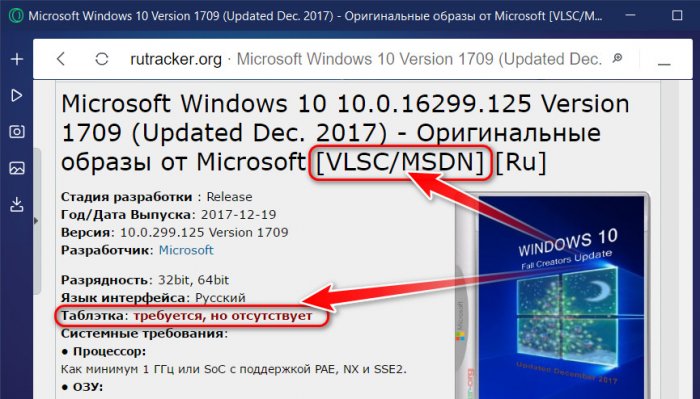
А как проверить на предмет подлинности скачанный дистрибутив? Мало ли что написано в торрент-раздаче Windows или Office, со сборщиков спросу то нет. Дарёному коню, как говорится, в зубы не смотрят. Левые и оригинальные дистрибутивы Windows и Microsoft Office умеет определять небольшая бесплатная портативная утилита «Windows and Office Genuine ISO Verifier». Официальный сайт утилиты недоступен, но она есть в сети.
Утилита проверяет различные форматы дистрибутива – файлы ISO, IMG, EXE – и показывает, подлинный такой дистрибутив или нет. Поддерживает установщики Windows XP-10, Windows Server 2003-2016, всех версий Microsoft Office. Работает утилита по принципу сверки хеша указанных нами установочных файлов с хешем таковых подлинных в собственной базе данных. По итогам этой сверки, собственно, и выдаётся результат верификации дистрибутива. Такой принцип не делает утилиту истиной в последней инстанции, поскольку есть вероятность того, что вполне себе подлинный дистрибутив будет расценен как не являющийся таковым по простой причине отсутствия его хеша в базе данных утилиты. Но, увы, имеем то, что имеем. Зато бесплатно. Узнать хеш всего возможного оригинального дистрибутива ПО Microsoft можно только там, где и, собственно, скачать его – на сайте MSDN по платной подписке.
Итак, утилита «Windows and Office Genuine ISO Verifier». Запускаем её, в первой графе указываем путь к установочному файлу ISO, IMG, EXE Windows или Microsoft Office. Затем кликаем кнопку «Verify». Ждём, пока утилита сверит хеш со своей базой. И смотрим результат. Если дистрибутив оригинальный, увидим надпись зелёного цвета «Genuine (MSDN)».
Если нет – надпись красного цвета «Not Genuine (MSDN)».
Если нужно часто проверять файлы установки Windows и Microsoft Office на предмет подлинности, опцию их верификации с помощью утилиты можно добавить в контекстное меню Windows.
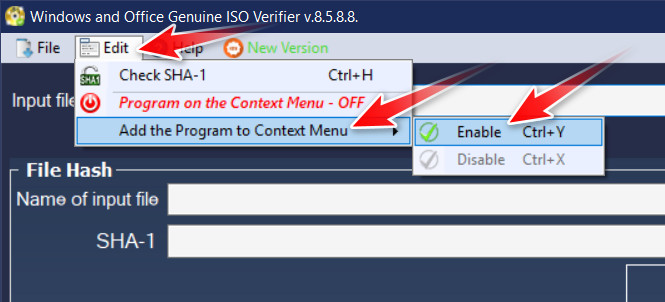
***